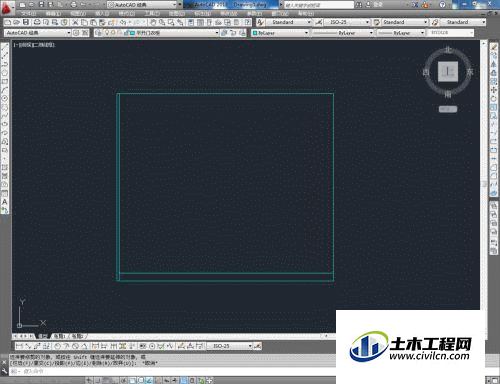CAD经常会用来绘制一些室内图纸,以及一些家具的平面图绘制,很多小伙伴觉得设计好图就很简单,但实际有很多细节,还需要熟悉软件的使用,那么CAD怎么画平开门衣柜平面图呢?下面来细细讲解。
方法/步骤
第1步
打开AutoCAD 2013软件,点击【图层特性管理器】,点击【新建图层】,将图层命名为:平开门衣柜。点击色块,按图示设置一个图层颜色,完成平开门衣柜图层的设置(如图所示);
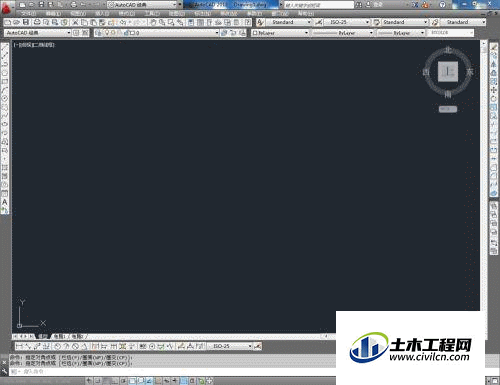
第2步
点击【矩形工具】,按图示在命令栏输入:d并按下空格键,输入长度数值:2200并按下空格键,继续输入宽度数值:1900并按下空格键,完成矩形图案的绘制。选中图案,点击右边工具栏中的【分解工具】,将图案炸开(如图所示);
第3步
点击右边工具栏中的【偏移】,在命令栏中输入:25,拾取图示图案上的边后进行向内偏移操作。点击【偏移】,输入80,选中图案底边,对底边进行向上偏移。完成后,点击【修剪】,横边的端部进行修剪操作(如图所示);
|
|
第4步
选中图示线段,点击【绘图】-【点】-【定数等分】,在命令栏中输入数值:6,生成线段,六等分的5个点后,点击【直线工具】绘制出6条线段并完成衣柜门拉手部分的制作(如图所示);
|
|
第5步
点击【矩形工具】,绘制一个2200*450mm的矩形方框后,同样的步骤完成六门顶柜图案的制作。完成顶封线和拉手图案的绘制后,我们的平开门衣柜平面图便全部制作完成。
温馨提示:
以上就是关于“CAD如何制作平开门衣柜平面图?”的方法,还不太熟悉的朋友多多练习,关注我们,帮你解决更多难题!